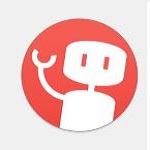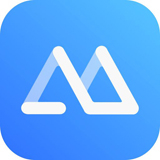KK教程資訊:帶你了解最前沿的技術(shù)、資訊,海納百川,學(xué)無止境!
CentOS7安裝教程|CentOS7 U盤啟動盤制作+U盤啟動+安裝詳細教程
CentOS7安裝教程:
步驟一:centos7制作u盤啟動盤(CentOS7下載CentOS7系統(tǒng)鏡像(64位))
1、使用UltraISO軟件,在下面選中我們需要安裝的CentOS的鏡像,雙擊打開。)
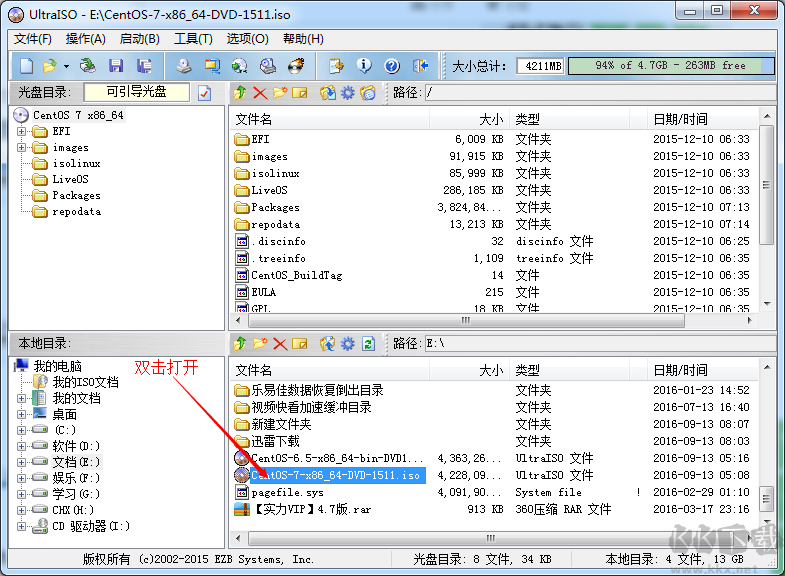
2、點擊啟動—>寫入硬盤映像…
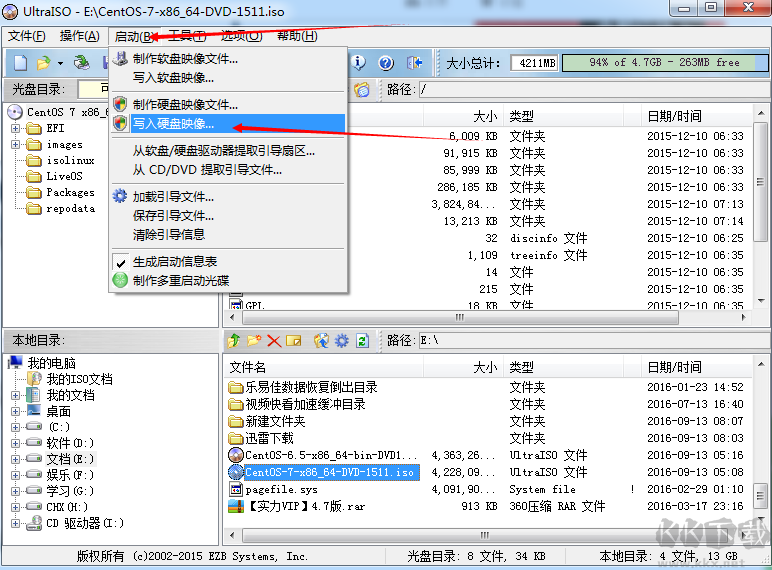
3、硬盤驅(qū)動器:選擇將要寫入的U盤。
寫入方式 : USB-HDD+
刻錄校驗:最好選上
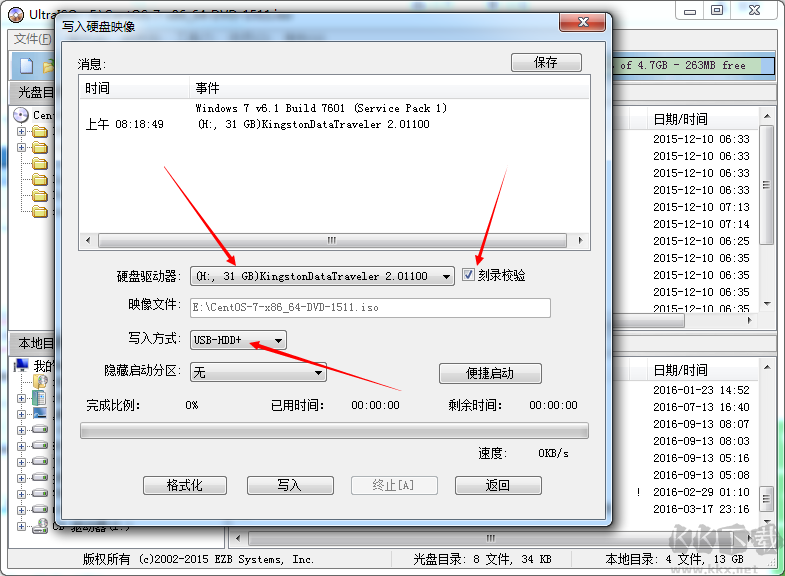
4、然后點寫入。點是之前確保U盤中的內(nèi)容已經(jīng)備份好哦、
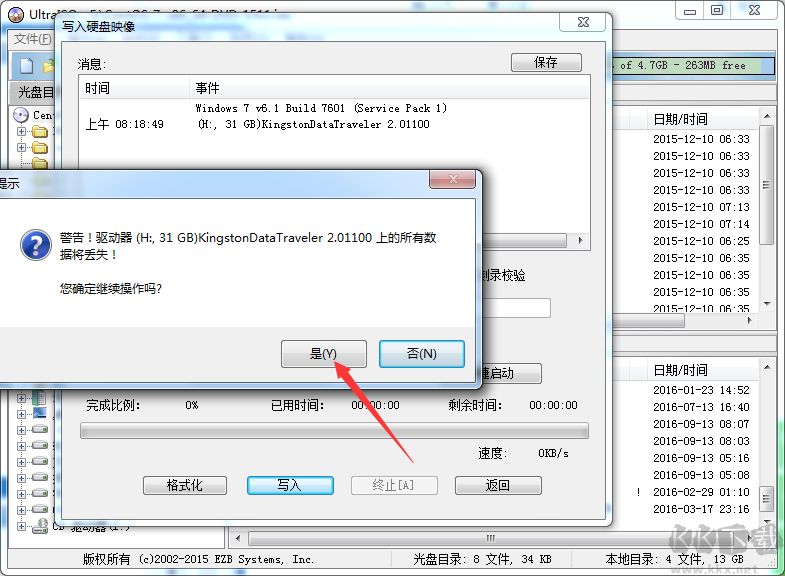
5、開始寫入硬盤映像,可能需要幾分鐘,耐心等待哦。
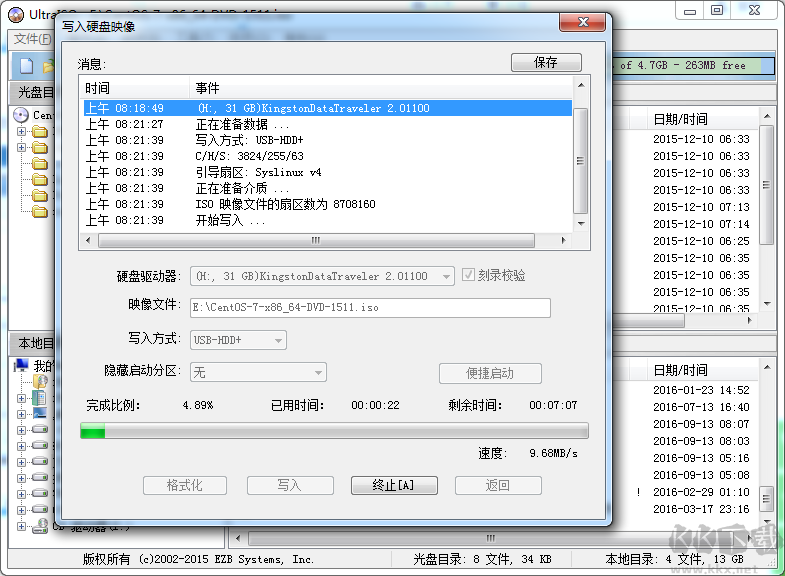
6、出現(xiàn)刻錄成功之后,到這一步就是成功了,點返回。
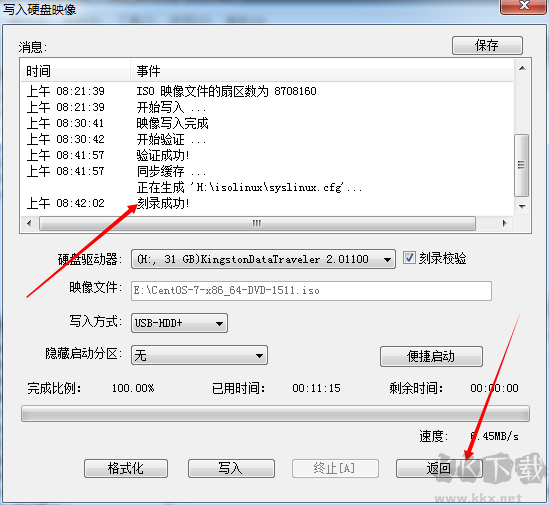
這樣就成功了,注意,如果想要以后U盤還想用這個系統(tǒng)安裝盤。就不要去刪剛剛做好了之后U盤中的任何東西哦。
當然存儲與刪除其他文件是沒問題的。
步驟二:安裝CentOS 7
把U盤插入到電腦,然后開機時按啟動項選擇熱鍵,一般為F12 F11 F9等,不同的電腦大家需要百度一下。
1、出現(xiàn)啟動界面選擇第一個“Install CentOS 7”進行CentOS安裝;(在安裝前大家先要制作一個系統(tǒng)安裝盤,不懂的可以百度)
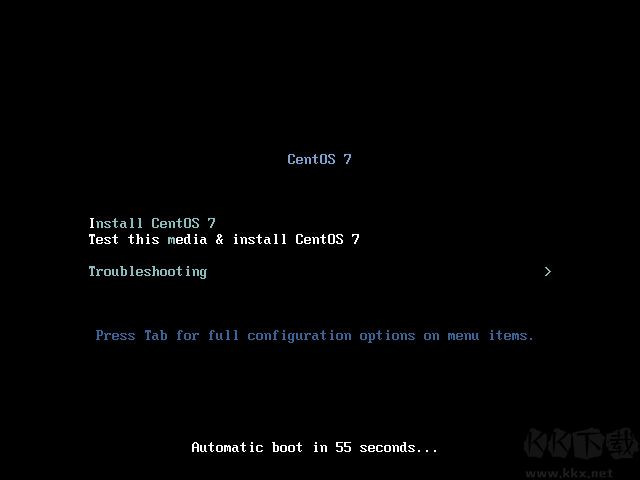
2、進入安裝設(shè)置階段,為了更明白如何使用小編選擇了中文語言;
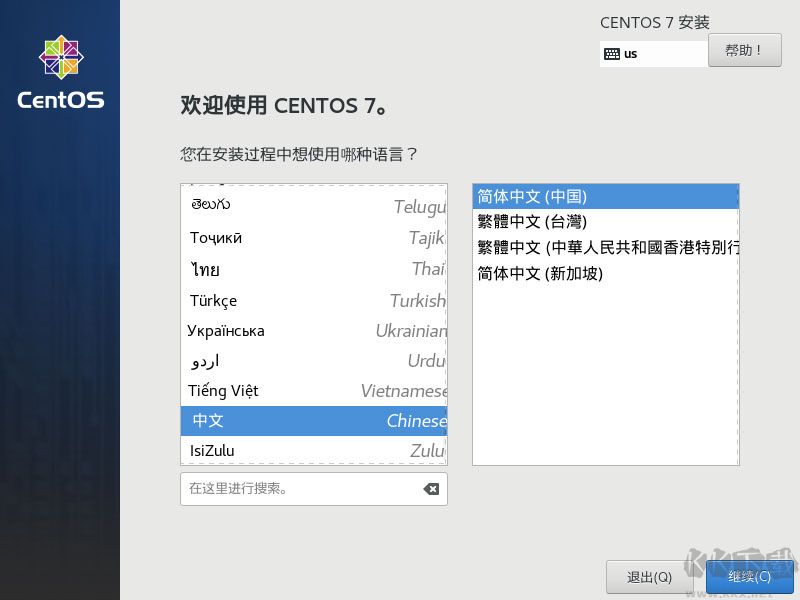
3、進入安裝信息摘要,系統(tǒng)此時是無法安裝的,我們先選擇“軟件安裝”;
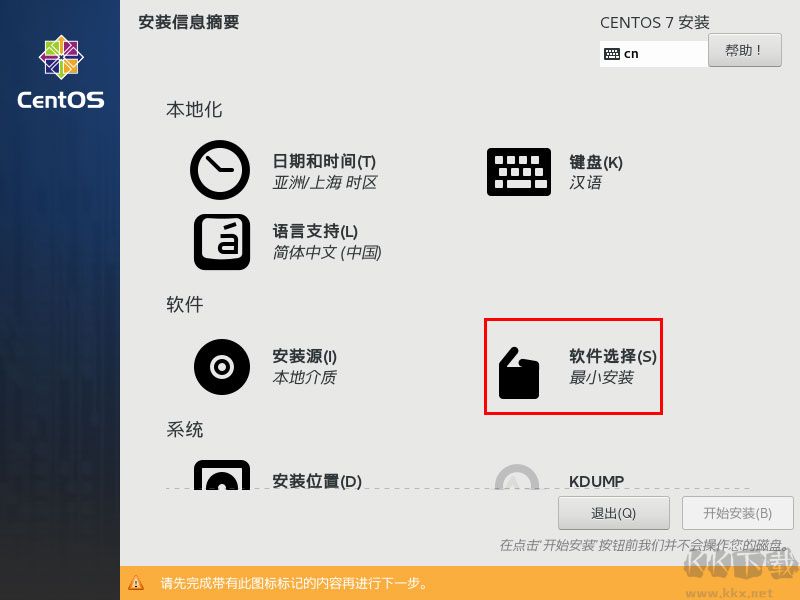
4、在軟件安裝中選擇“GNOME 桌面”否則安裝的系統(tǒng)就沒有圖形界面了,如果有其他需求則可以選擇其他安裝選項;
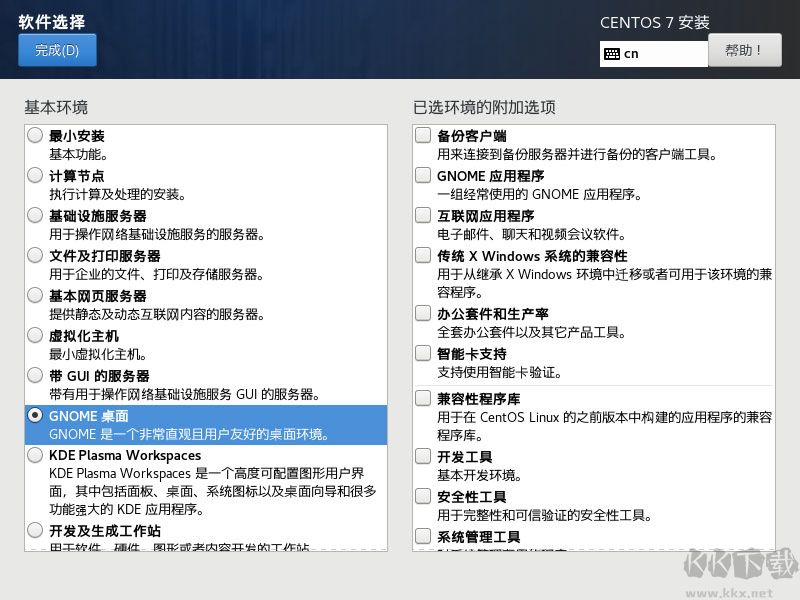
5、返回安裝信息摘要,系統(tǒng)依然無法安裝,這主要是硬盤尚未進行分配,選擇“安裝位置”;
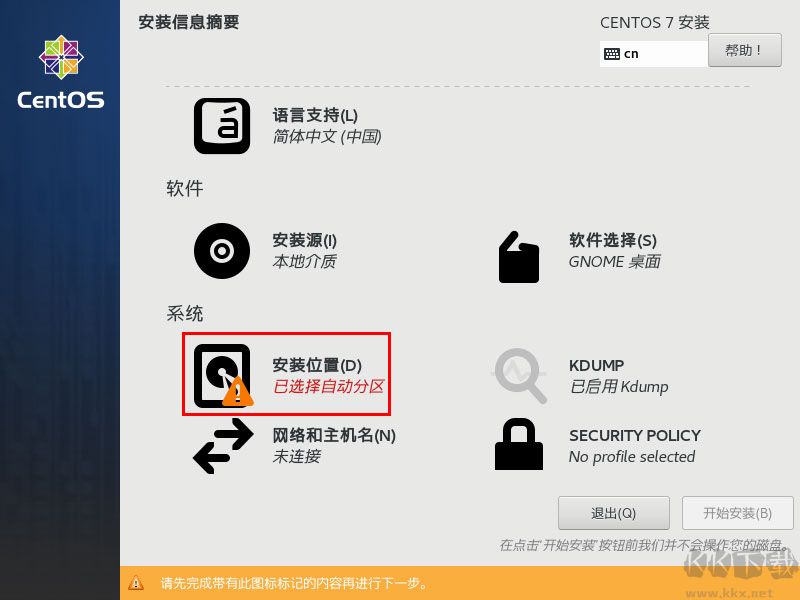
6、如果不想多麻煩則可以直接選擇“自動分配分區(qū)”若有需求則選擇“我要配置分區(qū)”,操作完畢即可點擊完成繼續(xù)安裝;
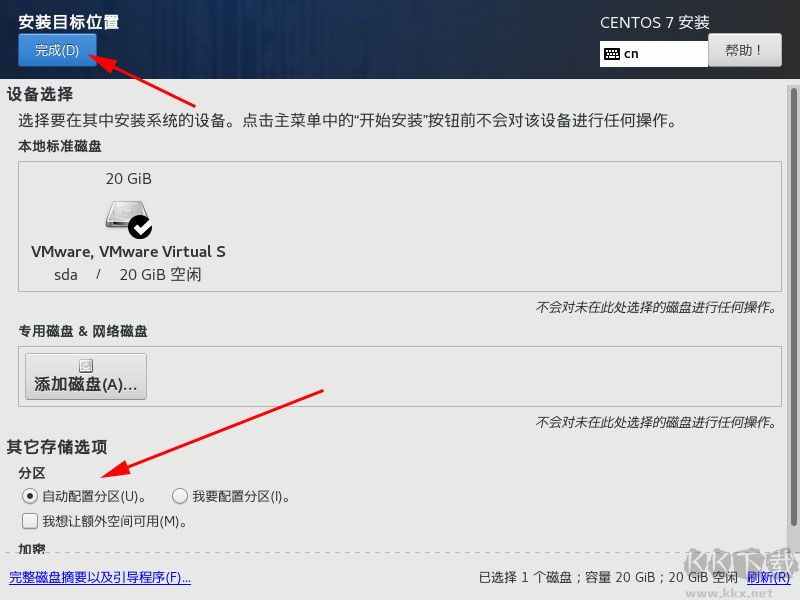
7、返回安裝摘要就能看到開始按鈕出現(xiàn),點擊即可開始安裝;
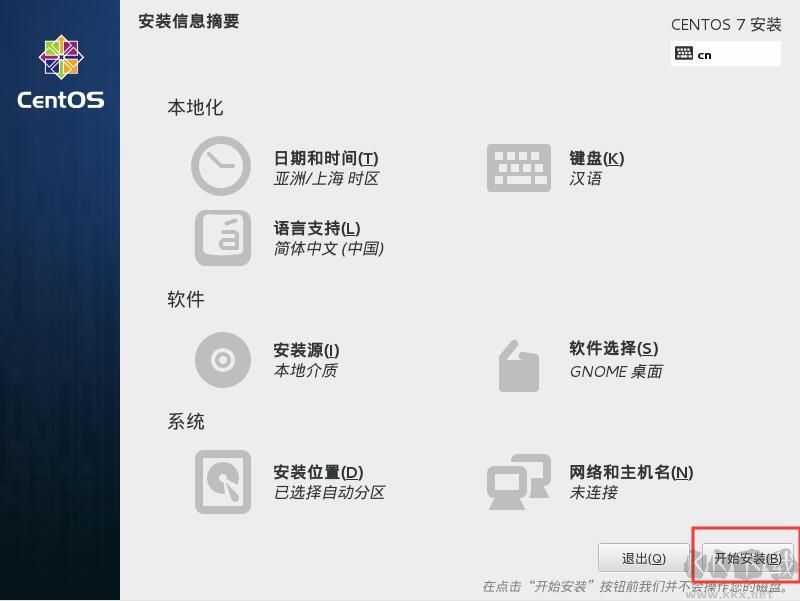
8、在安裝的同時可以設(shè)定“ROOT”用戶密碼,此密碼為超級用戶密碼務(wù)必記住;
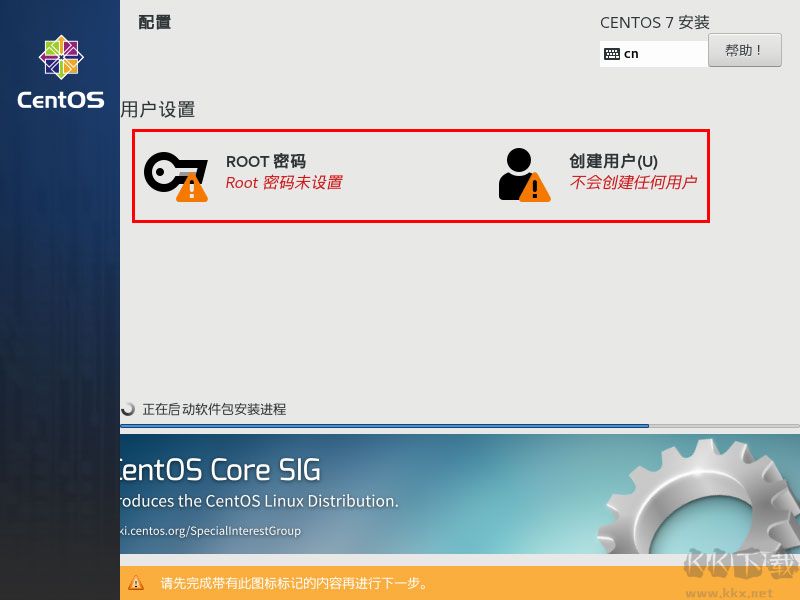
9、重啟進入系統(tǒng),CentOS安裝完畢。
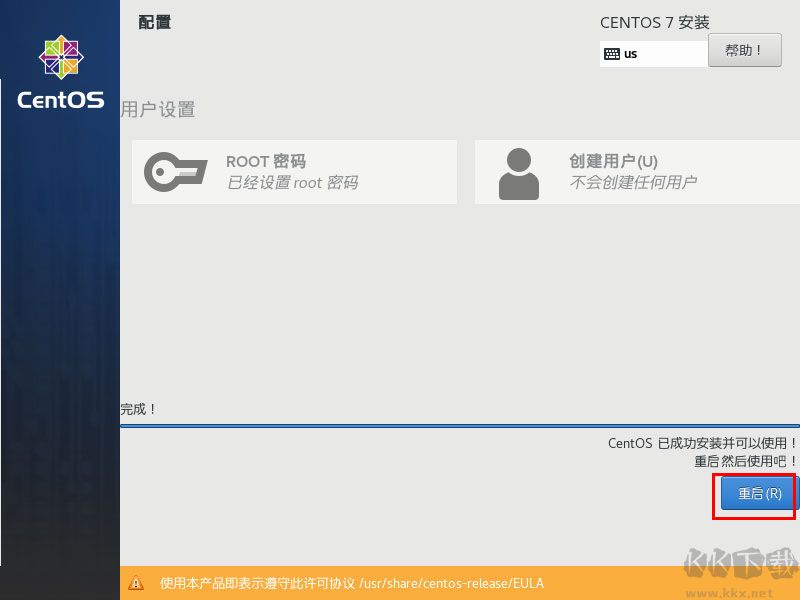
相關(guān)文章
猜你喜歡
熱門文章
沙盒與副本吃雞模式
 沙盒與副本是一個帶有生存建造和刷裝備要素的IO類游戲。和你曾玩過的刷裝備RPG類似,你的主要目的就是反復(fù)擊敗敵人、升級刷裝備, 不過生存建造要素給了你更多的發(fā)揮空間。...
沙盒與副本是一個帶有生存建造和刷裝備要素的IO類游戲。和你曾玩過的刷裝備RPG類似,你的主要目的就是反復(fù)擊敗敵人、升級刷裝備, 不過生存建造要素給了你更多的發(fā)揮空間。...- 《誅仙世界》
- win10右下角的天氣和資訊怎么關(guān)閉
- 羊了個羊通關(guān)方法(親測有效)_羊了個羊通關(guān)教程[把難度降低]
- 第五人格許愿碼怎么領(lǐng)?第五人格最新許愿碼免費領(lǐng)取2022[可用]
- CAD無法復(fù)制編輯:此塊含有代理對象,不能在塊編輯器中進行編輯的解決方法
- P2PWIFICAM如何連接監(jiān)控設(shè)備?P2PWIFICAM使用方法
- AirMirror怎么控制另一部手機?AirMirror遠程控制方法
- 魔影工廠怎么壓縮視頻大小?魔影工廠壓縮視頻的方法
- 魔影工廠怎么轉(zhuǎn)換格式?魔影工廠轉(zhuǎn)換視頻格式的方法
本類排行
- 1電腦聲音小怎么辦?電腦音量已經(jīng)調(diào)到最大聲音還是很小的解決方法
- 2XP密鑰_WinXP序列號珍藏永久可用版
- 3Xbox Game Bar是什么軟件,Xbox Game Bar可以刪除嗎
- 4NVDisplay.Container.exe是什么進程,如何刪除?
- 5win10你當前運行的Windows 版本即將終止支持是什么意思,要怎么辦?
- 6今日熱點彈窗廣告屬性于哪個軟件?小編教你找到并刪除今日熱點
- 7Win10 Taskbarsearch是什么?taskbarsearch怎么關(guān)閉刪除?
- 8百度網(wǎng)盤同步空間文件夾怎么刪除?百度網(wǎng)盤同步空間刪除方法
- 9如何刪除百度網(wǎng)盤右鍵菜單?百度網(wǎng)盤去掉右鍵菜單方法
- 10sysmain服務(wù)是什么?Win10 sysmain服務(wù)可以禁用嗎?
相關(guān)下載
關(guān)注KK手機站